‘Adevarul poate fi ca un mare plicticos zbura
– perie departe și se întoarce zumzet’
Yahia Lababidi
Se subînțelege că difuzoarele ar trebui să încânte urechile. Acestea fiind spuse, dacă sunteți aici, cel mai probabil sunteți împiedicat să vă bucurați de sunetul preferat – datorită zumzetului enervant cu care dispozitivul dvs. de sunet erupe. Din păcate, această adversitate este destul de comună în aceste zile, deoarece niciun vorbitor nu este imun la problemele de sunet., Dar vestea bună este că problema în cauză este 100% rezolvabilă. Verificați doar cele mai bune 7 sfaturi despre cum să opriți difuzorul de la sunetul bâzâit:
verificați volumul
difuzoarele Buzzing sunt o problemă reală și totuși ar putea fi o problemă minoră. În primul rând, să verificăm nivelul volumului: se presupune că este de cel puțin 75 la sută din capacitatea maximă a difuzoarelor. Așadar, reglați volumul difuzoarelor și vedeți dacă acest lucru v-a rezolvat problema.
verificați cablul și portul audio
este posibil ca cablul sau portul dvs. audio să se afle în spatele problemei bâzâitoare., Astfel, vă recomandăm să treceți la un alt port sau cablu și să verificați dacă problema persistă. Această procedură vă poate ajuta să identificați vinovatul.
actualizați driverele
Dacă vă întrebați cum să remediați difuzorul care face sunet zumzet, este timpul să aruncați o privire mai atentă asupra driverului audio: ar putea fi defect sau corupt.

rezolvarea problemelor PC cu Driver Updater
performanța instabilă a PC-ului este adesea cauzată de drivere învechite sau corupte., Auslogics Driver Updater diagnostice driver corupte și vă permite să actualizați drivere vechi toate la o dată sau la un moment dat pentru a obține PC-ul rulează mai lin
DESCARCA ACUM
Într-o astfel de situație, puteți actualiza manual. Deși acest mod de depanare a problemelor driverului consumă extrem de mult timp, unii utilizatori preferă să facă lucrurile în felul lor. Deci, dacă acesta este cazul dvs., asigurați-vă că vă dați seama ce versiune exactă a driverului aveți nevoie., În acest scop, este o idee destul de înțeleaptă să verificați manualul hardware. Ideea este că actualizarea driverelor este o procedură delicată: descărcarea și instalarea unui driver greșit poate duce la unele defecțiuni grave, cum ar fi blocări, întârzieri și probleme de pornire. Pentru a preveni astfel de drame, ar trebui să fii foarte atent.cu toate acestea, puteți opta pentru o altă soluție – utilizarea instrumentului Manager de dispozitive încorporat vă va ajuta să automatizați procesul de actualizare a driverului audio., Această opțiune este mai sigură, deoarece sistemul dvs. de operare este responsabil să caute driverele compatibile cu hardware-ul dvs., astfel încât nu există riscul de eroare umană.
Iată cum să utilizați Device Manager pentru a actualiza driverul audio în
Windows 7
- localizați pictograma logo-ului Windows pe bara de activități și faceți clic pe ea pentru a deschide meniul Start.
- faceți clic dreapta pe Computer și selectați opțiunea Gestionare.
- ecranul de gestionare a computerului va apărea. Localizați Device Manager și faceți clic pe el.
- în lista dispozitivelor disponibile, localizați și faceți clic dreapta pe difuzoarele dvs.,
- selectați opțiunea care implică actualizarea driverului audio.
Windows 8 (8.1)
- În bara de activități, localizați pictograma logo-ului Windows.
- veți vedea meniul de acces rapid. Din lista de opțiuni disponibile, selectați Manager dispozitive.
- faceți clic dreapta pe dispozitivul de sunet pe care doriți să îl actualizați.selectați Actualizare driver pentru a actualiza driverul audio.
Windows 10
- utilizați tasta logo Windows și comanda rapidă a tastei litera X de pe tastatură.
- selectați Device Manager din lista de opțiuni disponibile.,
- navigați la difuzoare. Faceți clic dreapta pe dispozitiv și selectați opțiunea de actualizare a driverului.
este esențial să alegeți opțiunea care permite sistemului dvs. de Operare să caute online driverul necesar.
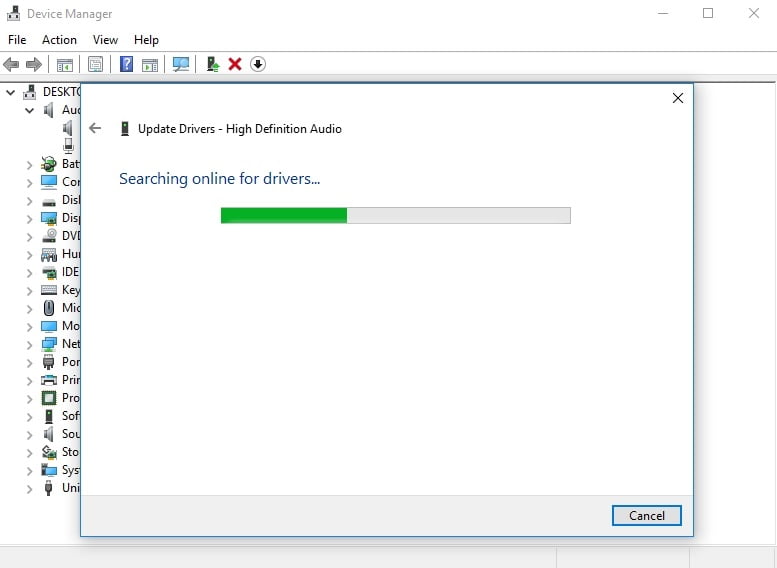
După ce-clar de a proceda, reporniți computerul și verificați dacă zumzet de sunet problema persistă.ceea ce trebuie să știți este că metoda managerului de dispozitive nu este în niciun caz perfectă: de exemplu, appletul în cauză ar putea să nu găsească driverul necesar., În plus, trebuie să utilizați instrucțiunile de mai sus pentru fiecare hardware pe care driverul trebuie să îl actualizeze. Ca atare, vă sfătuim să utilizați software care va face treaba pentru dvs. De exemplu, Auslogics Driver Updater va scana și actualiza toate driverele cu un singur clic – nu numai cele legate de difuzoarele dvs. Evident, acest lucru vă va economisi mult timp și efort., Și ceea ce este important este și faptul că acest instrument intuitiv și accesibil va instala cele mai bune drivere pentru sistemul dvs. – cele mai recente versiuni recomandate de producător, pentru a fi precis-ceea ce înseamnă inevitabil o performanță mai bună a PC – ului și o experiență a utilizatorului.
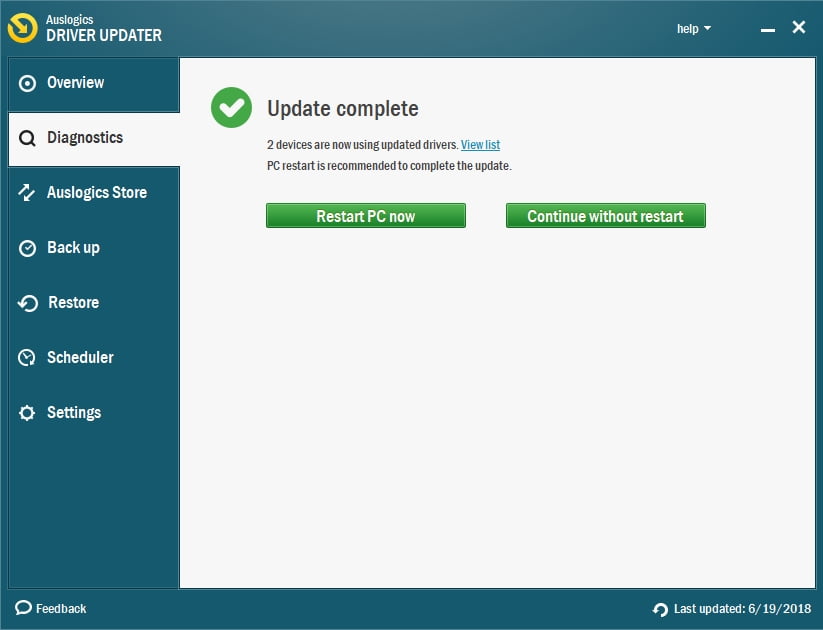
Verificați transformatorul
Dacă actualizarea driverelor-a fost de nici un folos, tu ar trebui să inspecteze transformator: dacă este acționează ciudat, fiind instabil sau este de a atrage prea mult atenția, ar trebui să treceți la un nou transformator fără întârziere.
Fix o buclă la sol
nu noroc până acum?, Apoi, o buclă de la sol este cel mai probabil motivul pentru care zgomotul de zgomot iese din difuzoarele dvs. Pe scurt, o buclă la sol rezultă dintr-o ciocnire a diferitelor potențiale la sol ale surselor sau echipamentelor de curent alternativ, iar acest lucru aduce un zumzet sonor sau vizual. Într – un astfel de caz, ceea ce ar trebui să faceți este să cumpărați un izolator de sol-acesta vă va rezolva problema bâzâitoare, astfel încât să vă puteți bucura din nou de audio.pentru a remedia rapid „sunetul bâzâit din difuzoare”, utilizați un instrument gratuit sigur dezvoltat de echipa de experți Auslogics.,
aplicația nu conține malware și este concepută special pentru problema descrisă în acest articol. Doar Descărcați și rulați-l pe PC. download gratuit
dezvoltat de Auslogics
Auslogics este un certificat Microsoft® Silver Application Developer. Microsoft confirmă expertiza înaltă a Auslogics în dezvoltarea de software de calitate care să răspundă cerințelor crescânde ale utilizatorilor de PC.
prevenirea interferențelor de frecvență
în aceste zile, casele noastre strălucesc literalmente cu gadgeturi moderne., De fapt, avem atât de multe dispozitive all-singing, all-dancing, încât acest lucru aduce adesea probleme persistente de interferență a frecvenței.într-un astfel de caz, opriți și deconectați dispozitivele care sunt amplasate în apropierea difuzoarelor dvs. zgomotoase. Dacă această manevră a rezolvat problema, comutați aceste dispozitive pe rând pentru a afla care este vinovatul. După ce ați terminat cu această verificare, asigurați-vă că vă păstrați difuzoarele departe de dispozitivul care declanșează neplăcerile.,dacă niciuna dintre soluțiile de mai sus nu v-a ajutat să remediați sunetul sonor al difuzorului, atunci este timpul să configurați setările audio:
- deschideți meniul Start și continuați la panoul de control.
- Faceți clic pe secțiunea Hardware și sunet. Apoi faceți clic pe sunet.
- în fila Redare, localizați dispozitivul difuzor.
- faceți clic dreapta pe ea și selectați Proprietăți.
- navigați la fila îmbunătățiri.
- localizați opțiunea Dezactivați toate îmbunătățirile. Dacă este bifată, debifați-o.,
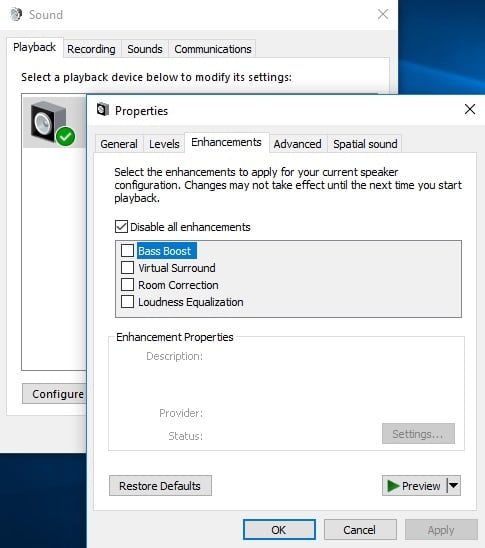
- Faceți clic pe Aplicare și OK pentru a salva modificările.
sperăm că nu există nici un buzz vine prin difuzoare acum.
aveți idei sau întrebări cu privire la această problemă?
